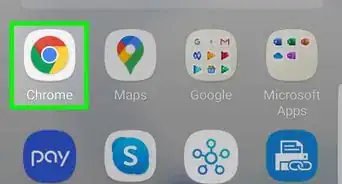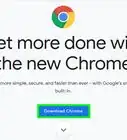X
Este artículo fue coescrito por Jack Lloyd. Jack Lloyd es escritor y editor de tecnología para wikiHow. Tiene más de dos años de experiencia escribiendo y editando artículos relacionados con tecnología. Es entusiasta de la tecnología y profesor de inglés.
Este artículo ha sido visto 44 171 veces.
Este wikiHow te enseñará a crear una contraseña para bloquear tu navegador Google Chrome en una computadora Windows o Mac. Al estar bloqueado, Google Chrome solicitará una contraseña de cuenta de Google para poder usar tu cuenta. Recuerda que no se puede bloquear la aplicación móvil de Google Chrome de esta forma.
Pasos
-
1
-
2Haz clic en la pestaña de tu nombre. Esta es una pestaña pequeña ubicada en la parte superior derecha de la ventana del navegador.
-
3Haz clic en Administrar personas. Esta opción se encuentra al final del menú desplegable. Luego se abrirá una nueva ventana.
-
4Haz clic en Agregar un usuario. Lo verás en la esquina inferior derecha de la ventana.
-
5Ingresa un nombre. Escribe el nombre de la cuenta nueva en el campo de texto casi al inicio de la ventana.
-
6Activa la supervisión de la cuenta. Haz clic en la casilla de texto a la izquierda de “Supervisar a esta persona para controlar y ver los sitios web que visita desde tu cuenta de Google”, que se ubica casi al final de la ventana.
- Puedes desmarcar la casilla “Crear un atajo de escritorio para este usuario”.
-
7Haz clic en la casilla desplegable “Seleccionar una cuenta”. La verás al final de la ventana. Luego aparecerá un menú desplegable.
-
8Selecciona tu cuenta de Google. Haz clic en la dirección de correo electrónico asociada con la cuenta que usas para iniciar sesión en Chrome.
-
9Haz clic en Guardar. Este es un botón azul en la esquina inferior derecha de la ventana. Al hacer clic se creará un perfil secundario.
- La creación del perfil podría tomar hasta 1 minuto.
-
10Haz clic en OK, entendido. Este botón gris se encuentra al final de la ventana. No hagas clic en Cambiar a [nombre], puesto que no querrás usar la cuenta supervisada.
-
11Haz clic en la pestaña de tu nombre de nuevo. La verás en la parte superior derecha de la ventana. Luego aparecerá un menú desplegable.
-
12Haz clic en Salir y activar bloqueo infantil. Lo verás al final del menú desplegable. Al hacer clic Chrome quedará protegido con una contraseña y se cerrará la ventana de Chrome.
- Para volver a iniciar sesión en Chrome, ábrelo, selecciona tu cuenta e ingresa la contraseña de tu cuenta de Google.
Consejos
- Chrome retendrá tus pestañas abiertas. Al desbloquear Chrome, las pestañas todavía estarán abiertas.
- Escoge una contraseña segura. Las contraseñas cortas o de una palabra pueden adivinarse fácilmente.
- No podrás proteger tu navegador usando cuentas de correo electrónico que funcionan con Gmail pero que tienen una extensión diferente (por ejemplo, “.edu”) o que tienen otros nombres de dominio (por ejemplo, “wikihow”).
Advertencias
- Si olvidas tu contraseña mientras el bloqueo infantil está activado, necesitarás restablecerlo antes de poder continuar.